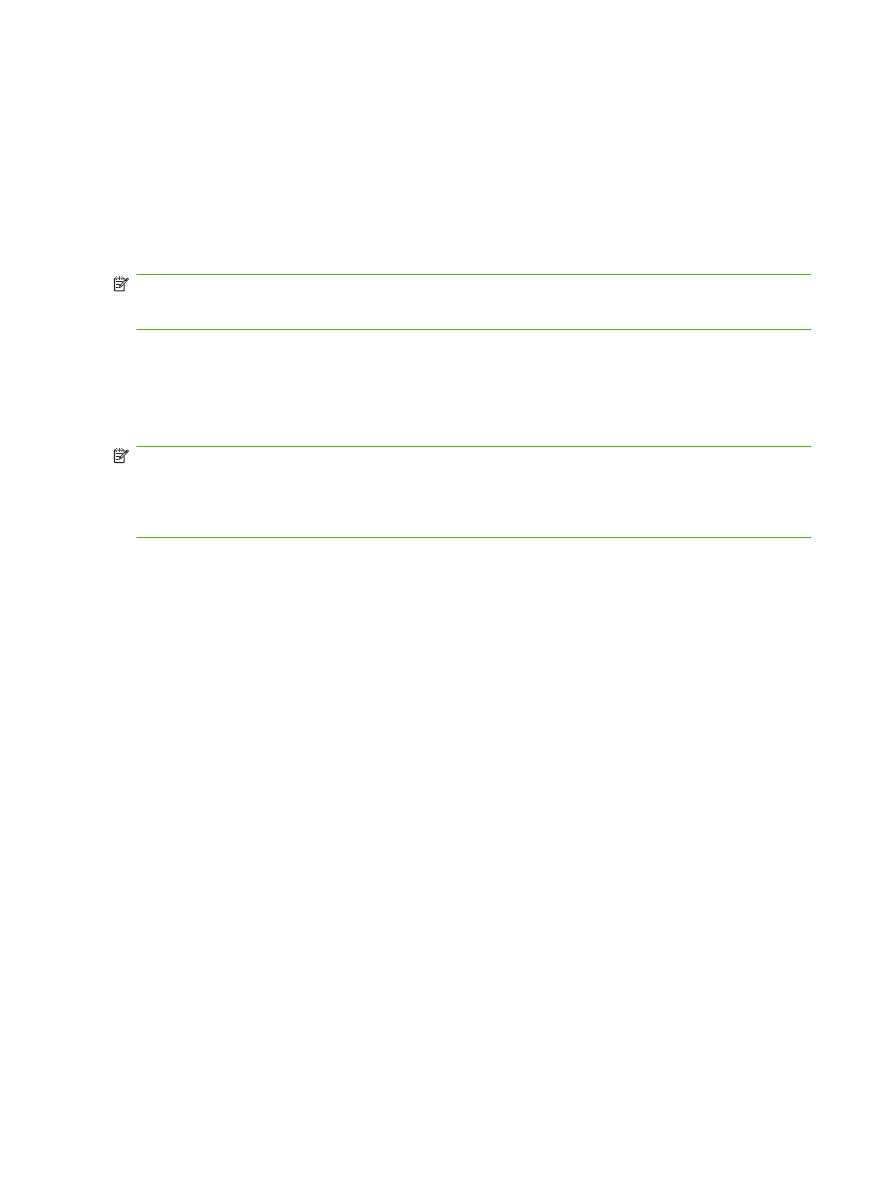
Odoslanie faxu – manuálne zadávanie čísla (čísel)
Odoslanie faxu – manuálne zadávanie čísel na zariadeniach HP LaserJet 4345mfp, 9040/9050mfp, HP Color
LaserJet 4730mfp a 9500mfp
1.
Vložte dokument do automatického podávača dokumentov (ADF) alebo ho položte na plochu
skenera.
2.
Na hlavnej obrazovke sa dotknite ikony
FAX
. Ak správca systému vyžaduje autentifikáciu, môže
sa zobraziť výzva na zadanie mena používateľa a hesla.
3.
Dotknite sa položky
Settings (Nastavenia)
. Skontrolujte, či nastavenia Describe Original (Popísať
originál) zodpovedajú nastaveniam originálu. Týmito nastaveniami sú:
●
Page size (Veľkosť strany) (napríklad letter alebo A4),
●
1–sided or 2–sided printing (Jedno- alebo obojstranná tlač),
●
Page content (Obsah strany) (text, text a grafika alebo grafika a fotografie) – odosielanie
grafiky a fotografií v textovom režime má za následok zníženú kvalitu obrázkov,
●
Orientation (Orientácia) (na výšku alebo na šírku),
●
Job Mode (Režim úlohy) spája viacero skenovaní do jednej úlohy.
72
Kapitola 3 Používanie faxu
SKWW
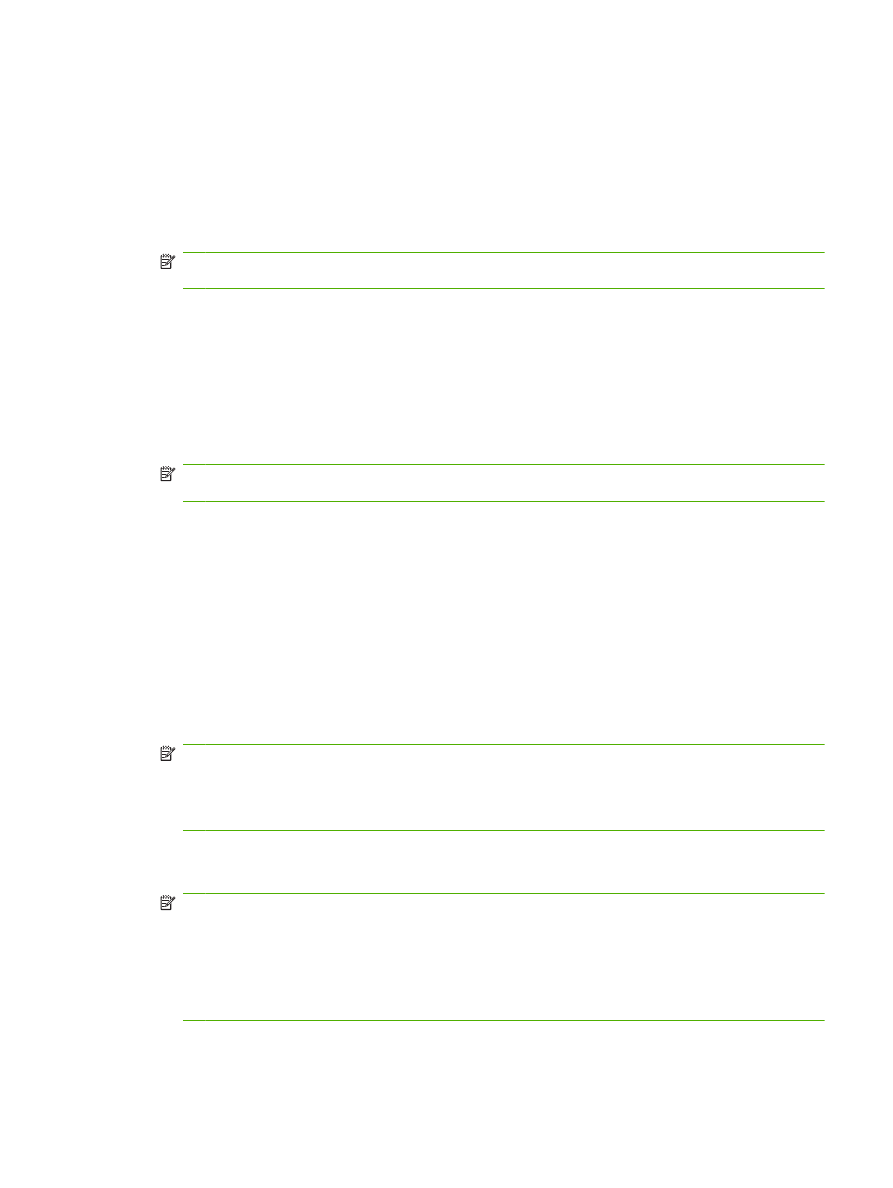
Ak sa nastavenia nezhodujú, vykonajte nasledujúce kroky.
a.
Ak chcete zobraziť obrazovku Original Setting (Pôvodné nastavenie), dotknite sa položky
Describe Original (Popísať originál)
.
b.
Vykonajte potrebné zmeny, aby sa nastavenia zhodovali s originálom.
c.
Po zmene všetkých nastavení sa dotknutím tlačidla
OK
vrátite na obrazovku Settings
(Nastavenia).
POZNÁMKA:
Všetky nastavenia zmenené na obrazovke Settings (Nastavenia) sú dočasné,
aktivované len pre aktuálny fax.
4.
Na obrazovke Settings (Nastavenia) dotknutím sa položky
Fax Settings (Nastavenia faxu)
zmeňte
nasledujúce nastavenia:
●
Sharpness (Ostrosť) – zvýrazňuje okraje textu a grafiky.
●
Background (Pozadie) – odstraňuje pozadie, ktoré vzniklo pri kopírovaní farebného papiera.
●
Notify/Notification (Upozorniť/upozornenie) – mení spôsob upozorňovania na stav
faxového prenosu (tzn. či bol fax odoslaný alebo sa vyskytla chyba a fax sa neodoslal).
POZNÁMKA:
Nastavenie Notify/Notification (Upozorniť/upozornenie) zmení nastavenie
upozornenia len pre aktuálny fax.
5.
Po zmene všetkých nastavení sa dotknutím tlačidla
OK
vrátite na obrazovku Settings (Nastavenia).
6.
Na obrazovke Settings (Nastavenia) nastavte jas faxu, ktorý odosielate, dotknutím sa šípok
Light
(Svetlý)
alebo Dark (Tmavý).
7.
Po zmene všetkých nastavení na obrazovke Settings (Nastavenia) sa dotknutím tlačidla
OK
vráťte
na obrazovku Fax.
8.
Pomocou klávesnice zadajte telefónne číslo. Ak chcete zadať ďalšie čísla, dotknite sa položky
Next Number (Ďalšie číslo)
a pokračujte v zadávaní.
Ak chcete odstrániť číslo zo zoznamu, pomocou tlačidiel so šípkami zvýraznite požadované číslo
a dotknite sa položky
Remove (Odstrániť)
.
POZNÁMKA:
V prípade potreby zadajte čiarku (,), čím za predvoľbu (napríklad 9 alebo 0) vložíte
dvojsekundovú pauzu, ktorá umožní internému telefónnemu systému získať prístup k vonkajšej
linke ešte pred vytočením zvyšnej časti čísla.
Pomocou tlačidla
PIN (Kód PIN)
môžete tiež pridať špeciálne zátvorky ([ a ]), ktoré ukryjú kód PIN.
9.
Dotknutím sa položky
Start (Spustiť)
odošlete fax. Môžete sa dotknúť tlačidla
Start (Spustiť)
na
dotykovej obrazovke alebo stlačiť zelené tlačidlo
Start (Spustiť)
na ovládacom paneli.
POZNÁMKA:
Ak ste na obrazovke Settings (Nastavenia) zmenili niektoré nastavenia (napríklad
nastavenie zmeny oznamovania alebo zmeny jednostrannej na obojstrannú tlač), zobrazí sa
obrazovka Processing Job (Spracovanie úlohy) s otázkou Would you like to keep your current
settings? (Chcete ponechať aktuálne nastavenia?). Ak stlačíte tlačidlo
Yes (Áno)
, zariadenie
MFP sa vráti na obrazovku Fax a zmenené nastavenia sa zachovajú. Následne môžete odoslať
ďalší fax s rovnakými nastaveniami. Ak stlačíte tlačidlo
No (Nie)
, nastavenia sa vymažú (vrátia sa
k predvoleným hodnotám) a zobrazí sa domovská obrazovka zariadenia MFP.
SKWW
Odoslanie faxu
73
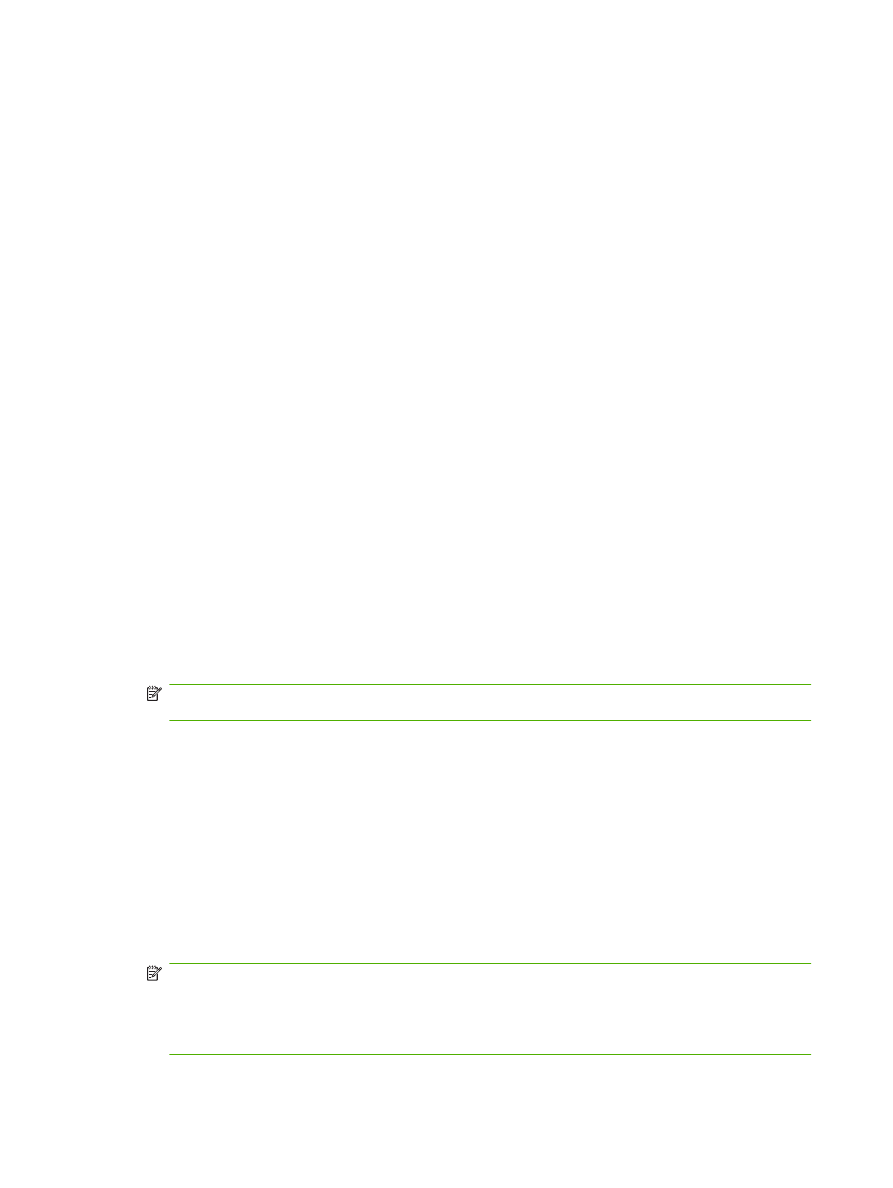
Odoslanie faxu – manuálne zadávanie čísel na zariadeniach HP LaserJet série M3025 MFP, M3027 MFP,
M4345 MFP, M5025 MFP, M5035 MFP, M9040 MFP, M9050 MFP a HP Color LaserJet série CM4730 MFP
a CM6040 MFP
1.
Vložte dokument do automatického podávača dokumentov (ADF) alebo ho položte na plochu
skenera.
2.
Na hlavnej obrazovke sa dotknite ikony
FAX
. Môže sa zobraziť výzva na zadanie mena používateľa
a hesla.
3.
Dotknite sa položky
More Options (Ďalšie možnosti)
. Skontrolujte, či nastavenia Describe Original
(Popísať originál) zodpovedajú nastaveniam originálu. Tieto nastavenia obsahujú:
●
Original size (Pôvodná veľkosť) (napríklad letter alebo A4),
●
Original sides - 1–sided or 2–sided printing (Pôvodné strany – jedno- alebo obojstranná
tlač),
●
Optimize text/picture (Optimalizovať text/obrázky) (text, text a grafika alebo grafika a
fotografie) – odosielanie grafiky a fotografií v textovom režime má za následok zníženú kvalitu
obrázkov,
●
Content Orientation (Orientácia obsahu) (na výšku alebo na šírku),
●
Job Build (Zostavenie úlohy) spája viacero skenovaní do jednej úlohy.
●
Image adjustment (Nastavenie obrázka),
●
Sharpness (Ostrosť) zvýrazňuje okraje textu a grafiky.
●
Darkness (Tmavosť),
●
Background (Pozadie) odstraňuje pozadie, ktoré vzniklo pri kopírovaní farebného papiera.
●
Notification (Upozornenie) mení spôsob upozorňovania na stav faxového prenosu (tzn. či
bol fax odoslaný alebo sa vyskytla chyba a fax sa neodoslal).
POZNÁMKA:
Nastavenie Notification (Upozornenie) zmení nastavenie upozornenia len pre
aktuálny fax.
4.
Po zmene všetkých nastavení sa dotknutím tlačidla
OK
vrátite do ponuky Settings (Nastavenia).
5.
Na obrazovke Settings (Nastavenia) nastavte jas faxu, ktorý odosielate, dotknutím sa šípok
Light
(Svetlý)
alebo
Dark (Tmavý)
.
6.
Po zmene všetkých nastavení na obrazovke Settings (Nastavenia) sa dotknutím tlačidla
OK
vráťte
na obrazovku Fax.
7.
Pomocou klávesnice zadajte telefónne číslo. Ak chcete zadať ďalšie čísla, dotknite sa položky
Next Number (Ďalšie číslo)
a pokračujte v zadávaní.
Ak chcete odstrániť číslo zo zoznamu, pomocou tlačidiel so šípkami zvýraznite požadované číslo
a dotknite sa položky
Remove (Odstrániť)
.
POZNÁMKA:
V prípade potreby zadajte čiarku (,), čím za predvoľbu (napríklad 9 alebo 0) vložíte
dvojsekundovú prestávku, ktorá umožní internému telefónnemu systému získať prístup k vonkajšej
linke ešte pred vytočením zvyšnej časti čísla. Čiarku vložíte pomocou klávesnice na ovládacom
paneli, ktorá sa objaví po dotknutí sa poľa Recipient Number Entry Box (Pole na zadanie čísla
adresáta).
74
Kapitola 3 Používanie faxu
SKWW
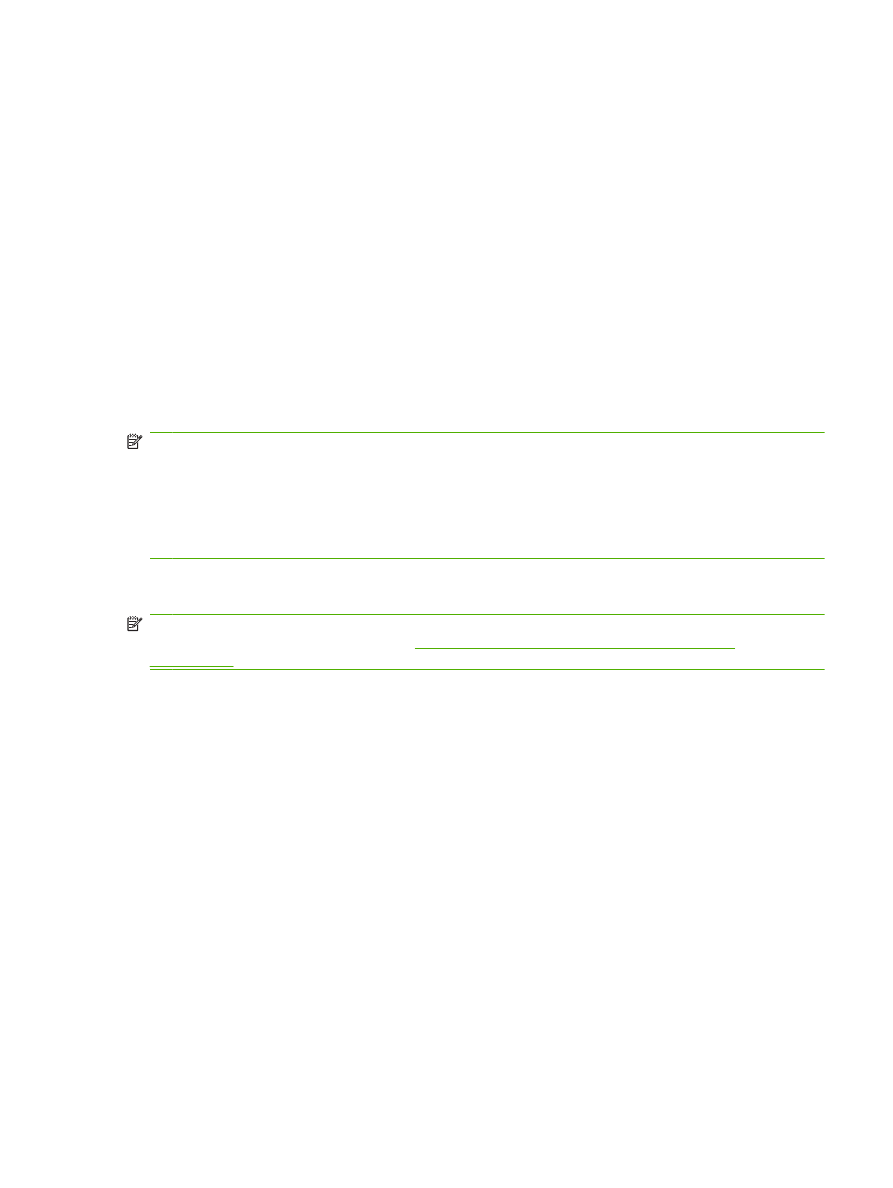
Kód PIN, ako súčasť čísla adresáta, zadáte pomocou klávesnice na ovládacom paneli. Dotknite
sa poľa
Recipient (Adresát)
a potom tlačidla
PIN (Kód PIN)
. Týmto sa vloží ľavá zátvorka ([).
Zadajte kód PIN a opätovným stlačením tlačidla
PIN (Kód PIN)
vložte pravú zátvorku (]). Číslo
ohraničené zátvorkami sa nebude zobrazovať ako súčasť faxového čísla objavujúceho sa na
faxových výpisoch.
8.
Dotknutím sa položky
Start (Spustiť)
odošlete fax. Môžete sa dotknúť ikony
Start (Spustiť)
na
dotykovej obrazovke alebo stlačiť zelené tlačidlo
Start (Spustiť)
na ovládacom paneli.
9.
Ak sa číslo prijímateľa faxu zhoduje s minimálne jednou uloženou rýchlou voľbou, zobrazia sa
zhodné rýchle voľby a zariadenie sa opýta, či chcete pokračovať v odosielaní faxu vyznačeným
prijímateľom. Dotknutím sa položky
Yes (Áno)
potvrdíte číslo a odošlete fax, dotknutím sa položky
No (Nie)
ho zrušíte. Tento krok sa nevyžaduje, pokiaľ je vypnutá funkcia Fax Number Speed Dial
Matching (Porovnanie faxového čísla s rýchlou voľbou).
Ak sa číslo prijímateľa faxu nezhoduje so žiadnou uloženou rýchlou voľbou, zobrazí sa obrazovka
potvrdenia čísla, na ktorej musíte opätovne zadať faxové číslo. Po opätovnom zadaní čísla sa
dotknite položky
OK
, čím sa odošle fax. Tento krok sa nevyžaduje, pokiaľ je vypnutá funkcia Fax
Number Confirmation (Potvrdenie faxového čísla).
POZNÁMKA:
Ak ste na obrazovke Settings (Nastavenia) zmenili niektoré nastavenia (napríklad
nastavenie zmeny oznamovania alebo zmeny jednostrannej na obojstrannú tlač), zobrazí sa obrazovka
Processing Job (Spracúva sa úloha) s otázkou „Would you like to keep your current settings?“ (Chcete
ponechať aktuálne nastavenia?). Ak stlačíte tlačidlo
Yes (Áno)
, zariadenie MFP sa vráti na obrazovku
Fax a zmenené nastavenia sa zachovajú. Následne môžete odoslať ďalší fax s rovnakými nastaveniami.
Ak stlačíte tlačidlo
No (Nie)
, nastavenia sa vymažú (vrátia sa k predvoleným hodnotám) a zobrazí sa
domovská obrazovka zariadenia MFP.